

By Nathan E. Malpass, Dernière mise à jour: December 22, 2022
Il y a de nombreuses occasions où comment intégrer des sous-titres dans une vidéo de manière permanente est pratique pour aider à regarder un film. Vous avez peut-être une déficience auditive, mais cela ne vous permet pas d'apprécier un bon film. Vous pouvez également utiliser les sous-titres comme outil de marketing pour vous connecter avec vos clients ou comme générateur de prospects.
De plus, vous pouvez télécharger un film gratuit sur votre iPhone ou d'autres dispositifs mais sont courts dans une langue étrangère ; les sous-titres sont utiles pour vous aider à comprendre le film dans son essence et à en profiter comme le producteur le souhaite. Ce sont quelques-unes des raisons pour lesquelles les sous-titres sont essentiels dans un film.
Savez-vous que vous pouvez ajouter vos sous-titres en quelques minutes ? Vous devez vous demander comment cela est possible. Lisez la suite et obtenez plus de détails.
Partie 1 : Comment intégrer des sous-titres dans une vidéo de manière permanente à l'aide de VLCPartie #2: Comment intégrer des sous-titres dans une vidéo de manière permanente à l'aide de FoneDog Video ConverterPartie 3 : Comment intégrer des sous-titres dans une vidéo de manière permanente à l'aide de Windows Media PlayerPartie #4 : Conclusion
VLC est un nom connu dans l'industrie du contenu multimédia. La boîte à outils VideoLAN est un logiciel gratuit et ouvert avec plusieurs fonctions peu connues des utilisateurs. La plupart des utilisateurs de contenu multimédia le connaissent en tant que lecteur multimédia.
En dehors de cela, il est également livré avec des fonctions d'édition où vous apprendrez à intégrer des sous-titres dans la vidéo de manière permanente et des fonctions de conversion pour résoudre les problèmes de compatibilité.
Non seulement vous ajoutez, mais vous intégrez également le les sous-titres pour ajouter de la valeur au film, en particulier pour les téléspectateurs ayant différents défis comme les déficiences auditives. Il existe deux méthodes pour le faire; l'une est la méthode automatique et l'autre est la méthode manuelle.
Pour la méthode Automatique, voici la procédure :
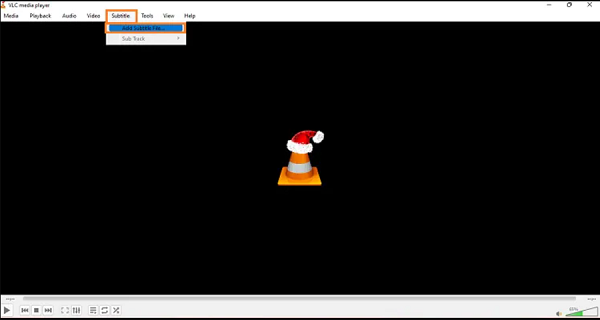
Automatiquement, vous pourrez voir les sous-titres en bas de l'écran. Pour l'option manuelle, utilisez la même procédure, mais après l'option de sous-titres, choisissez d'importer les fichiers depuis votre emplacement de stockage, et vous verrez les sous-titres en bas de l'écran.
La FoneDog Video Converter est votre solution numérique incontournable. Bien qu'il soit reconnu comme un convertisseur vidéo professionnel, c'est aussi un éditeur vidéo et un amplificateur vidéo. C'est pourquoi il s'agit d'une solution tout-en-un lorsque vous souhaitez apprendre à intégrer des sous-titres dans une vidéo de manière permanente. C'est simple et ne nécessite aucune connaissance externe pour le gérer.
De plus, vous êtes libre d'améliorer la qualité du film grâce aux effets visuels pris en charge sur l'interface. Certains effets incluent la luminosité, la netteté, le contraste et la saturation.
De plus, il exécute les kits d'outils d'édition de base et avancés où le sous-titrage tombe. Celles-ci incluent la fusion, l'extraction, le découpage, la découpe, le fractionnement et la rotation, entre autres. Le meilleure boîte à outils de conversion vidéo n'a pas de limite sur le format de fichier. De plus, vous pouvez utiliser n'importe quel format de fichier, quel que soit le système d'exploitation.
Voici la procédure pour intégrer des sous-titres dans une vidéo de façon permanente.
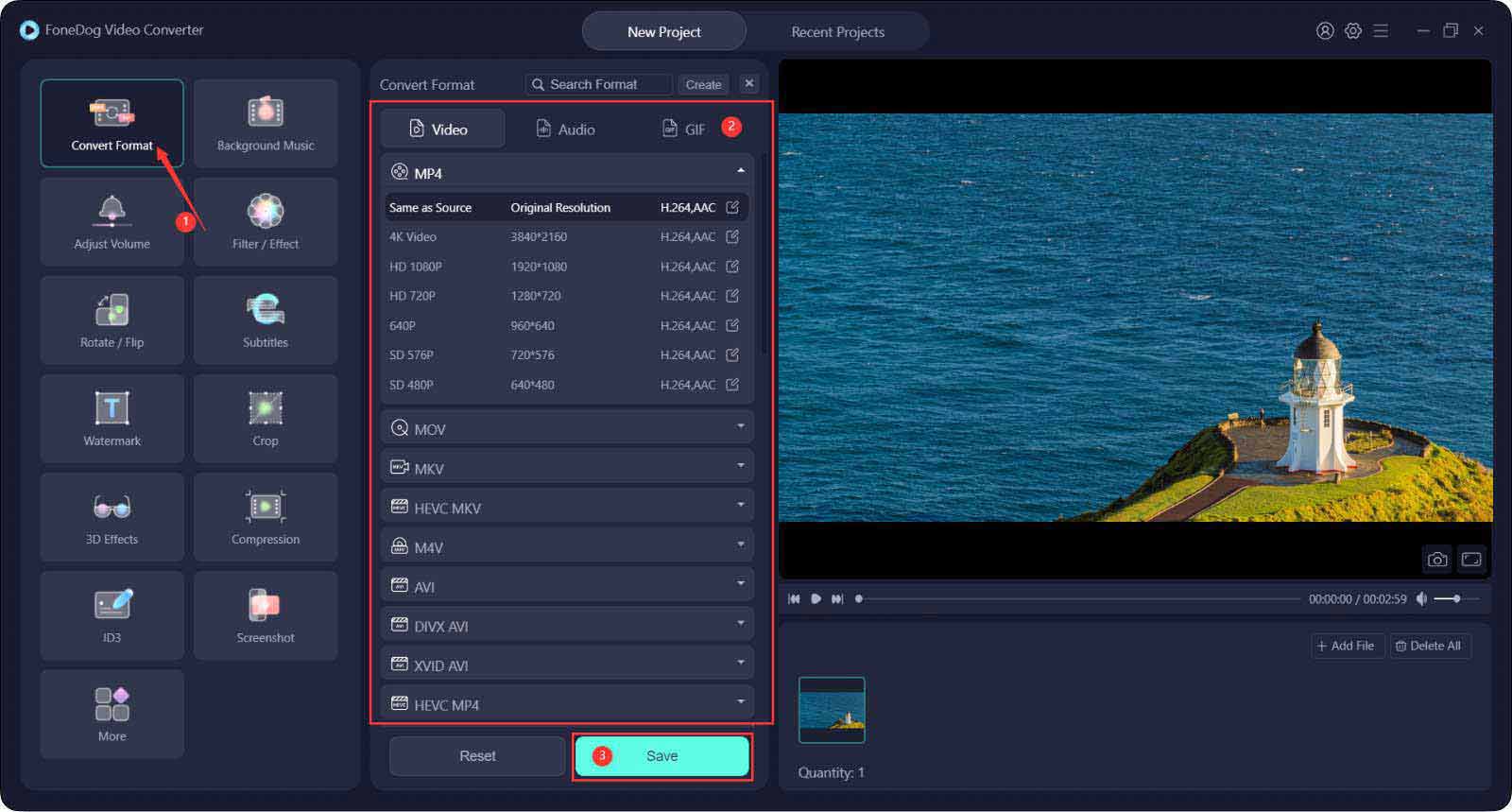
Il s'agit de votre boutique numérique unique pour le montage, l'amélioration et la conversion de films. Vous cherchez toujours plus de solutions ?
Le lecteur Windows Media est le lecteur Windows par défaut pour les anciens Windows Versions du système d'exploitation. Le lecteur multimédia est connu pour lire de la musique, afficher des images et des graphiques, regarder des vidéos et les fonctions essentielles du lecteur multimédia.
Peu est connu comme une boîte à outils pour intégrer en permanence des sous-titres dans la vidéo. Vous pouvez ajouter des sous-titres de façon permanente à un film même si le producteur n'a pas cela en tête.
La procédure est simple grâce à l'interface conviviale et aux icônes organisées dans la console. De plus, vous pouvez visionner la vidéo au fur et à mesure que vous ajoutez les titres. L'une des conditions pour cela est d'avoir le même nom que les fichiers vidéo et de sous-titres et de les stocker dans le même dossier.
Voici la procédure pour intégrer des sous-titres dans une vidéo de façon permanente :
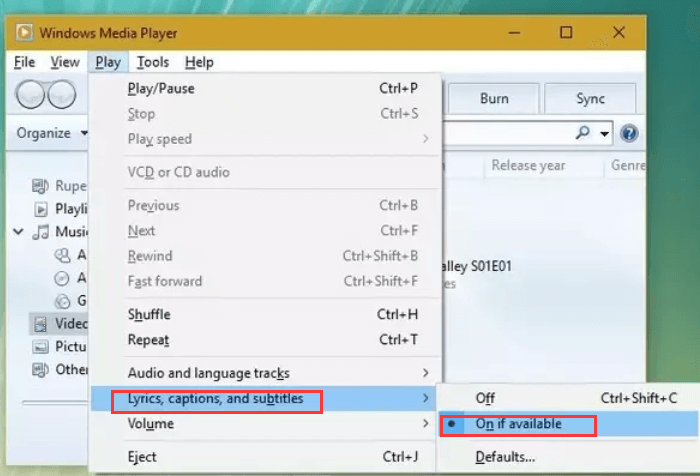
Saviez-vous que je peux être aussi direct ? C'est la fin de vous débattre avec une vidéo tournée dans une langue étrangère.
Les gens LIRE AUSSILa plupart des meilleurs logiciels de vidéos flip gratuits en 2022 !Un moyen simple de modifier des vidéos pour Instagram [Guide 2022]
Saviez-vous qu'il est aussi simple d'utiliser les applications pour apprendre à intégrer des sous-titres dans une vidéo de façon permanente ? Ceci est une application simple. Cependant, nous n'avons examiné que trois boîtes à outils. Il y en a plusieurs sur le marché Web que vous devez explorer et tirer le meilleur parti. FoneDog Video Converter est un outil puissant qui devrait manquer dans la liste des applications grâce aux triples fonctions qui valorisent le traitement vidéo.
Si vous rencontrez des problèmes de compatibilité, vous devez utiliser les fonctions de conversion vidéo de l'interface et vous pouvez toujours regarder vos vidéos avec des sous-titres avec un minimum d'effort.
Avez-vous encore des doutes sur les boîtes à outils ?
Laisser un commentaire
Commentaire
Video Converter
Convertir et éditer des vidéos et audios 4K/HD vers n'importe quel format
Essai Gratuit Essai GratuitArticles Populaires
/
INTÉRESSANTTERNE
/
SIMPLEDIFFICILE
Je vous remercie! Voici vos choix:
Excellent
Évaluation: 4.6 / 5 (basé sur 85 notes)